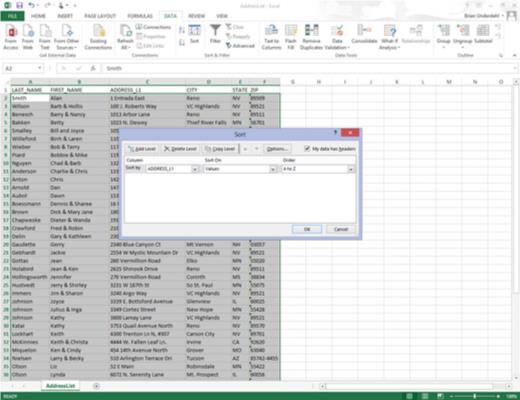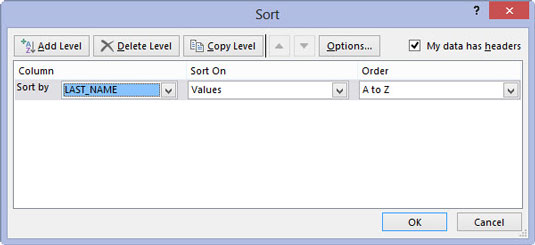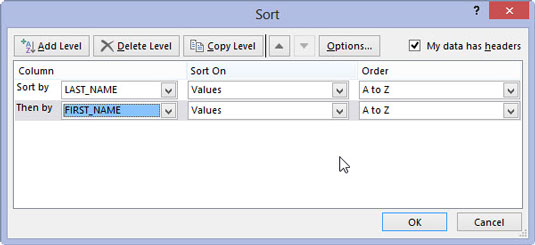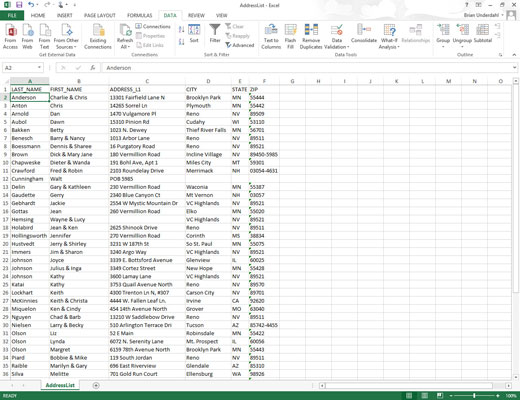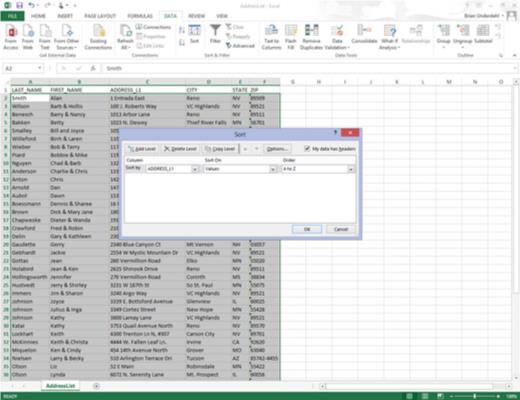
Helyezze a cellakurzort az adatlista táblázat egyik cellájába. Kattintson a Rendezés gombra a Rendezés és szűrés csoportban az Adatok lapon, vagy nyomja meg az Alt+ASS billentyűket.
Az Excel kijelöli az adatbázis összes rekordját (a mezőnevek első sora nélkül), és megnyitja a Rendezés párbeszédpanelt. Vegye figyelembe, hogy a Rendezés párbeszédpanelt a Rendezés és szűrés legördülő menü Egyéni rendezés opciójának kiválasztásával vagy az Alt+HSU billentyűkombináció megnyomásával is megnyithatja.
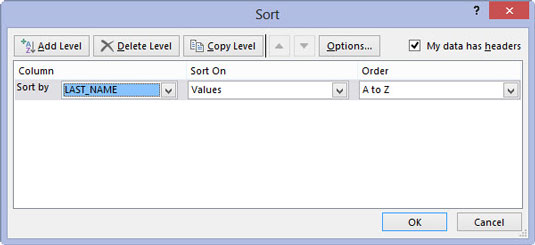
Válassza ki annak a mezőnek a nevét, amely alapján először rendezni szeretné a rekordokat a Rendezési szempont legördülő listából.
Ha a rekordokat csökkenő sorrendbe szeretné rendezni, ne felejtse el kiválasztani a csökkenő rendezési lehetőséget (Z-től A-ig, a legkisebbtől a legnagyobbig vagy a legrégebbitől a legújabbig) a jobb oldali Sorrend legördülő listából.
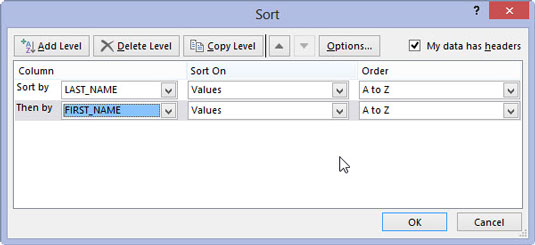
(Opcionális) Ha az első mező ismétlődőket tartalmaz, és meg szeretné adni a mező rekordjainak rendezési módját, kattintson a Szint hozzáadása gombra egy másik rendezési szint beillesztéséhez, válasszon egy második mezőt a rendezéshez az Akkor legördülő listából, és válassza ki a növekvő vagy a csökkenő opciót a jobb oldalon található Megrendelés legördülő listából.
(Opcionális) Ha szükséges, ismételje meg, és adjon hozzá annyi további rendezési szintet, amennyi szükséges.
(Opcionális) Ha az első mező ismétlődőket tartalmaz, és meg szeretné adni a mező rekordjainak rendezési módját, kattintson a Szint hozzáadása gombra egy másik rendezési szint beillesztéséhez, válasszon egy második mezőt a rendezéshez az Akkor legördülő listából, és válassza ki a növekvő vagy a csökkenő opciót a jobb oldalon található Megrendelés legördülő listából.
(Opcionális) Ha szükséges, ismételje meg, és adjon hozzá annyi további rendezési szintet, amennyi szükséges.
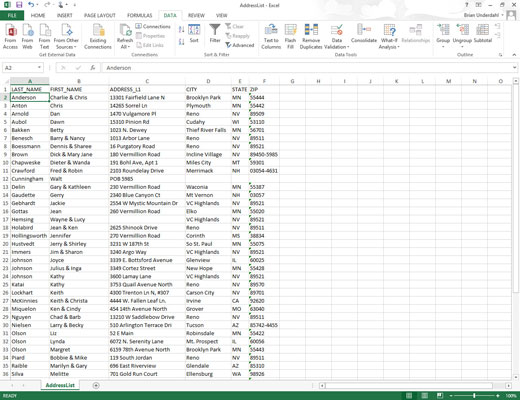
Kattintson az OK gombra, vagy nyomja meg az Enter billentyűt.
Az Excel bezárja a Rendezés párbeszédpanelt, és az adatlistában lévő rekordokat a rendezési mezők segítségével a párbeszédpanel szintjei szerint rendezi. Ha azt látja, hogy rossz mezőkbe vagy rossz sorrendben rendezte az adatbázist, kattintson a Visszavonás gombra a Gyorselérési eszköztáron, vagy nyomja meg a Ctrl+Z billentyűkombinációt az adatlista rekordjainak azonnali visszaállításához a korábbi sorrendbe.